笔记本电脑是现代社会中不可或缺的移动办公和娱乐工具,其电池续航能力和电源管理功能直接影响使用体验。为了优化使用体验,合理的设置电源模式显得尤为重要。本文将为您详细介绍如何开启笔记本电脑电源模式的步骤以及电源模式的作用,以便您可以根据自己的需要调整设置,使笔记本电脑更加符合个人的使用习惯和需求。
开启笔记本电脑电源模式的步骤
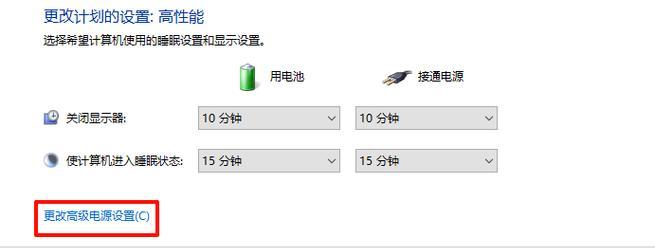
1.确认当前操作系统
不同的操作系统可能开启电源模式的方法略有不同。目前市面上最普遍的两种操作系统为Windows和macOS,下面将分别介绍在这两种系统下开启电源模式的步骤。
Windows系统:
步骤一:打开“设置”
点击屏幕左下角的“开始”菜单,选择“设置”(齿轮形状图标)。
步骤二:选择“系统”
在设置菜单中,点击“系统”选项。
步骤三:选择“电源和睡眠”
在系统设置的左侧菜单中找到“电源和睡眠”选项。
步骤四:选择需要的电源计划
在“电源和睡眠”页面中,你可以看到“相关设置”下的“电源性能”旁边的“其他电源设置”链接,点击进入。
在弹出的“电源选项”窗口中,选择“高性能”、“平衡”或“节能”模式。这三种模式分别对应不同性能和电池使用的平衡。
步骤五:应用并保存设置
选择完适合的电源计划后,点击页面下方的“保存更改”按钮即可。
macOS系统:
步骤一:打开“系统偏好设置”
点击苹果菜单,然后选择“系统偏好设置”。
步骤二:选择“节能器”
在系统偏好设置中,找到并点击“节能器”。
步骤三:选择电源适配器/电池设置
在节能器设置窗口左侧,你可以选择适用于电源适配器或电池状态下的电源模式。根据你的需要进行选择。
步骤四:自动调节显示亮度
macOS系统会根据你的使用习惯自动调节屏幕亮度来节省电力。如果你想手动设置,也可以在节能器设置中调节。
步骤五:关闭显示器和电脑的时间设置
在节能器设置中,你可以设置在无操作一定时间后自动关闭显示器和让电脑进入睡眠状态。

2.电源模式的作用
电源模式是操作系统内建的电源管理方案,它通过调整电脑内部各部件如处理器、显示器以及硬盘的运行状态来延长电池使用时间或提高性能。它通常包含了如下几个方面:
节能模式:以节省电池电量为主要目的,降低屏幕亮度,限制后台程序,减缓硬件运行频率等。
平衡模式:在电池寿命和性能间取得平衡,适用于大多数日常使用场景,既不会过度消耗电池,也能保证一定的运行效率。
高性能模式:在处理高强度任务时使用,通过启用最大性能运行硬件,提供最好的速度与响应速度,但同时消耗的电量也会增加。
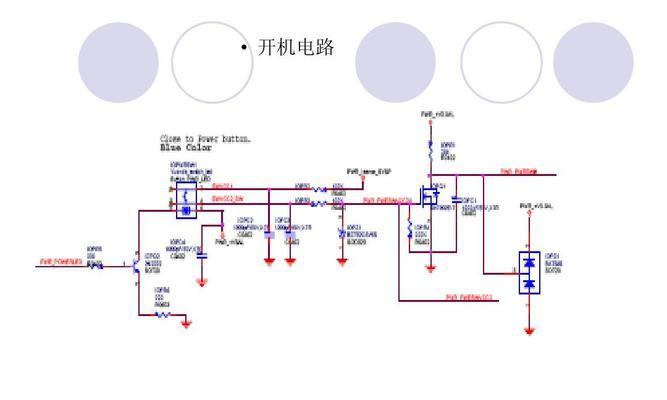
结语
通过以上步骤,您可以轻松开启并自定义适合自己的笔记本电脑电源模式。合理的电源模式配置不仅能够满足不同场景下对性能和电池续航的需求,还能延长硬件的使用寿命。希望本文的内容能够对您有所帮助,让您在使用笔记本电脑时更加游刃有余。
标签: #笔记本电脑









